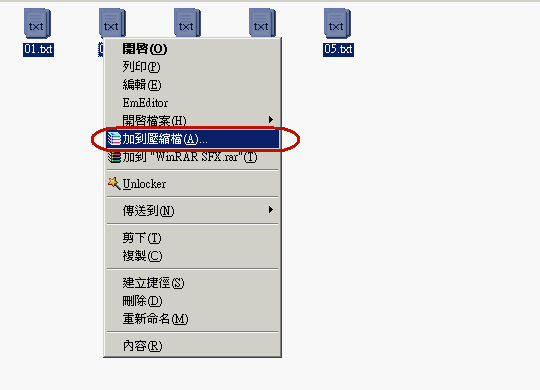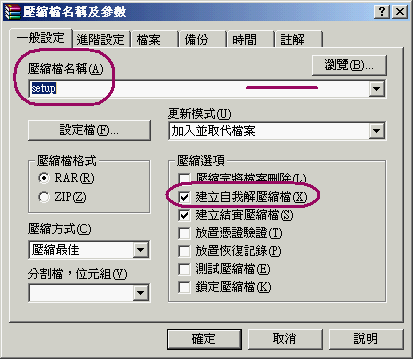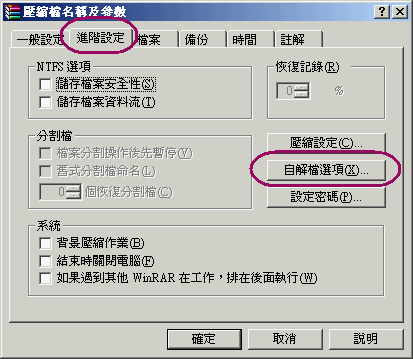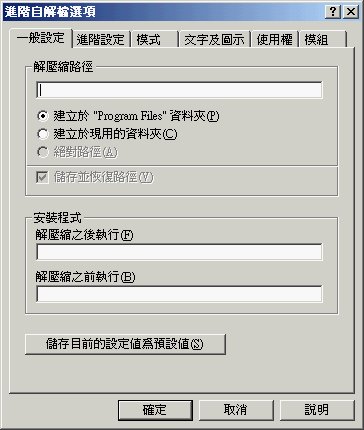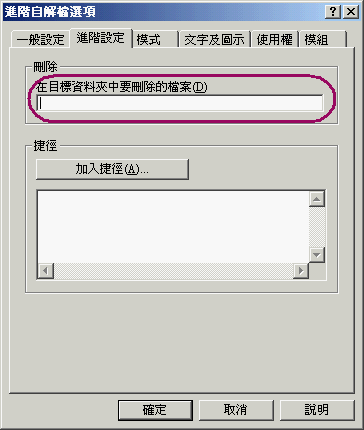使用WinRAR製作一個專業的自解壓縮檔
一種高效快速的文件壓縮格式.強大的壓縮程式,可將大型檔案分割成數塊磁片方便攜帶,且壓縮比比 WinZip 還強大!可解壓縮的格式:RAR、ZIP、CAB、ARJ、LZH、TAR、GZ、ACE、UUE、BZ2、JAR、ISO。
- WinRAR
- 軟體版本 : 7.13 繁體中文版 for 64-bit
- 軟體類別 : 工具程式 (解/壓縮工具)
- 語言介面 : 繁體中文
- 作業系統 : Windows(含Win11)
- 軟體性質 : 共享軟體
- 使用限制 : 天數限制
1
圈選欲製作成自解壓縮檔的檔案 並按下滑鼠右鍵,點選「加到壓縮檔(A)...」
2
「壓縮檔名稱(A)」請自行設定,本例設定為「setup」 勾選「建立自我解壓縮檔案(X)」
3
點選「自解檔選項(X)...」進入設定自解壓縮檔細項
4
「解壓縮路徑」,可以單純只打資料夾名稱。例如:軟體王 首先假設我們的自解壓縮檔是放在C槽 當我們是選擇「建立於 "Program Files" 資料夾(P)」時 則預設的解壓縮路徑為「C:\Program Files\軟體王\」 若我們是選擇「建立於現用的資料夾(C)」時 則預設的解壓縮路徑為「C:\軟體王\」 「絕對路徑(A)」預設是灰色無法選取的 但當我們在「解壓縮路徑」輸入成例如:「C:\Windows\軟體王\」 這時「絕對路徑(A)」會自動選取 「解壓縮之後(前)執行」 就是指解壓縮之後(前),要執行哪一個特定檔案。可以是我們壓縮檔裡的檔案(僅使用於「解壓縮之後執行」可單指定檔名。)或是已存於電腦上的檔案(建議使用完整路徑)
5
「在目標資料夾中要刪除的檔案(D)」 當我們解壓縮完畢之後,可以刪除指定的檔案,若要刪除數個檔案,檔名與檔名之間需加上空白
為你的USB隨身碟或隨身硬碟內的檔案加密保護!(加密金剛鎖)
加密金剛鎖除了可以安裝在我們的電腦硬碟上也可以安裝在一般的USB隨身碟或隨身硬碟上的,如此「加密金剛鎖」便可隨著你的USB隨身碟或隨身硬碟走到哪!使用到哪!讓你的USB隨身碟或隨身硬碟一樣具有檔案加密的功能。
當你的USB隨身碟或隨身硬碟遺失了,檔案是不是會被他人看光光,沒關係,只要你的USB隨身碟或隨身硬碟中的檔案已使用「加密金剛鎖」加密過了,他人沒有密碼是無法解密開啟的。
如此的安裝方式,若你將USB隨身碟或隨身硬碟在其他電腦上使用,即使他人電腦內沒有安裝「加密金剛鎖」 ● ● ●